
时间:2021-01-04 20:38:15 来源:www.win10xitong.com 作者:win10
不管现在的win10系统有多稳定,只要试软件都会有问题存在。这不今天就有用户遇到了Win10专业版安装字体失败的情况,确实这个Win10专业版安装字体失败的问题对于很多用户来说比较少见,遇到了就不知道如何解决。要是想自己来解决Win10专业版安装字体失败的问题,我们只需要下面几个简单的设置1.鼠标右键点击开始按钮然后点击运行,或者快捷键win+r直接打开运行窗口。2.在运行和窗口中输入命令:services.msc ,然后点击确定即可很简单的搞定了。小编下面给大家带来更详细的Win10专业版安装字体失败的完全操作方法。
Win10字体安装失败解决方案一:
1.右键单击开始按钮,然后单击运行,或者快捷键win r直接打开运行窗口。
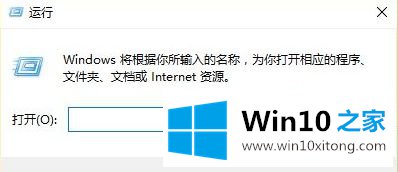
2.在操作和窗口中输入命令:services.msc,然后单击确定。
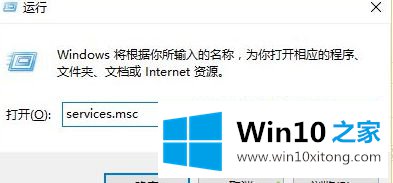
3.在服务面板右侧下拉,找到Windows防火墙服务,双击左键打开。
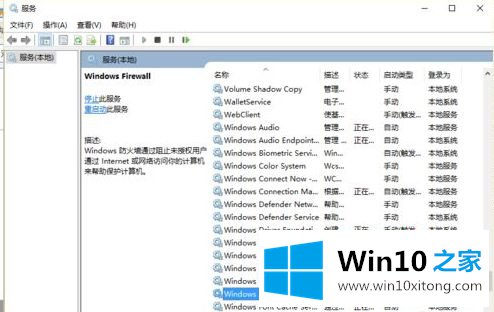
4.打开防火墙服务属性框后,将启动类型更改为自动。然后单击下面的“开始”启动Windows防火墙服务。完成后,单击下面的确定保存。
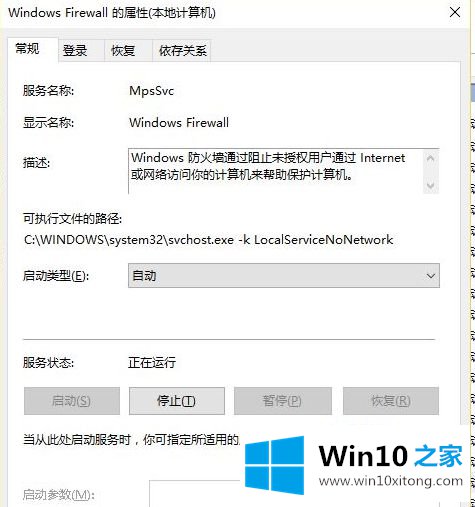
Win10字体安装失败解决方案二:
1、打开安全管家,找到电脑启动项管理。
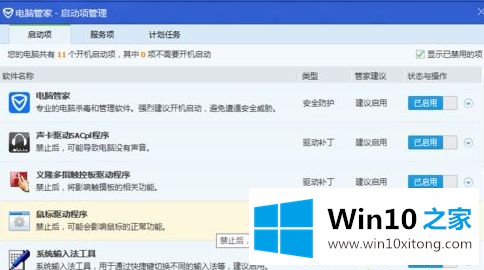
2.切换到服务项目,找到Windows防火墙并将其更改为启用。
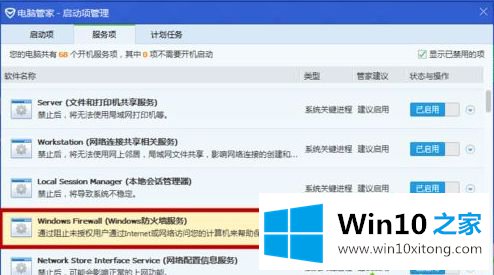
经过以上方法,就可以解决Win10专业版安装字体失败的问题。遇到同样情况的用户可以采取上述方法解决。
有关Win10专业版安装字体失败的情况小编在以上的文章中就描述得很明白,只要一步一步操作,大家都能处理。我们高兴能够在这里帮助到你。